Autor:
Roger Morrison
Data Creației:
18 Septembrie 2021
Data Actualizării:
1 Iulie 2024
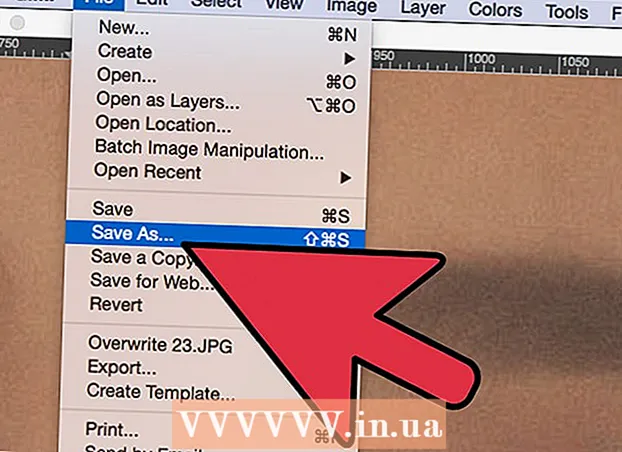
Conţinut
Probabil că ați făcut o fotografie și nu vă place culoarea unei rochii sau frunzele ofilite anulează efectul fotografiei. Există o modalitate ușoară de a recolora ceva în GIMP!
A calca
 În primul rând, deschideți GIMP.
În primul rând, deschideți GIMP. Selectați „Fișier”, „Deschidere” și selectați imaginea. Am folosit imaginea unui ochi pentru această demonstrație.
Selectați „Fișier”, „Deschidere” și selectați imaginea. Am folosit imaginea unui ochi pentru această demonstrație.  Selectați lasso sau instrumentul de selecție gratuită.
Selectați lasso sau instrumentul de selecție gratuită. Încercuiți zona din imagine în care doriți să schimbați culoarea. Când ați terminat și conectați linia la punctul de plecare, veți vedea un model care seamănă cu furnicile care marchează.
Încercuiți zona din imagine în care doriți să schimbați culoarea. Când ați terminat și conectați linia la punctul de plecare, veți vedea un model care seamănă cu furnicile care marchează. 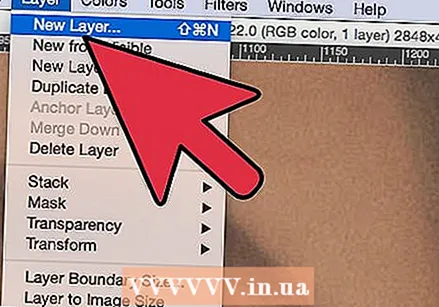 Selectați „Straturi” și apoi „Strat nou”.
Selectați „Straturi” și apoi „Strat nou”.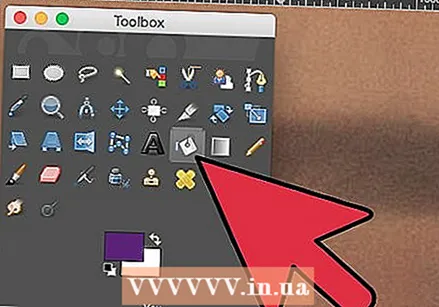 Selectați simbolul cupei umplute și alegeți culoarea cu care doriți să colorați zona.
Selectați simbolul cupei umplute și alegeți culoarea cu care doriți să colorați zona. Umpleți zona pe care ați selectat-o cu acea culoare.
Umpleți zona pe care ați selectat-o cu acea culoare.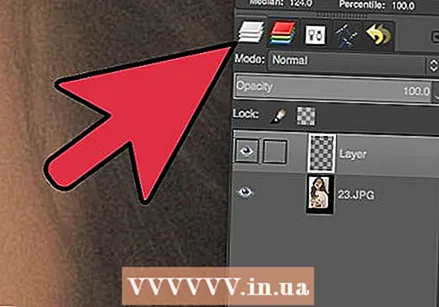 Va arăta foarte nerealist. Accesați fila „Straturi”. (Nu cel pe care l-ai folosit înainte, sunt două!)
Va arăta foarte nerealist. Accesați fila „Straturi”. (Nu cel pe care l-ai folosit înainte, sunt două!)  Faceți clic pe unde „Mod: Normal 'este afișat și ar trebui să urmeze un meniu derulant.
Faceți clic pe unde „Mod: Normal 'este afișat și ar trebui să urmeze un meniu derulant. 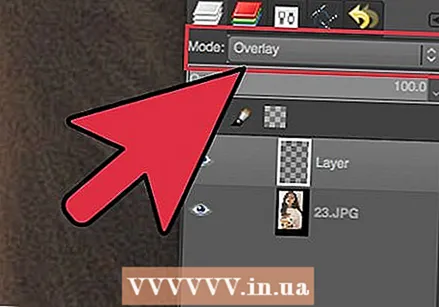 Selectați „Suprapunere”.
Selectați „Suprapunere”. Acum faceți clic în fila „Selectați” de pe „Nici unul”
Acum faceți clic în fila „Selectați” de pe „Nici unul”  Acum este momentul să editați culoarea dacă nu vă place! Nu trebuie să repetați toți pașii, doar umpleți stratul cu o culoare diferită.
Acum este momentul să editați culoarea dacă nu vă place! Nu trebuie să repetați toți pașii, doar umpleți stratul cu o culoare diferită.  Dacă vă place rezultatul, reveniți la „Straturi” și selectați „Fuzionați straturile”.
Dacă vă place rezultatul, reveniți la „Straturi” și selectați „Fuzionați straturile”.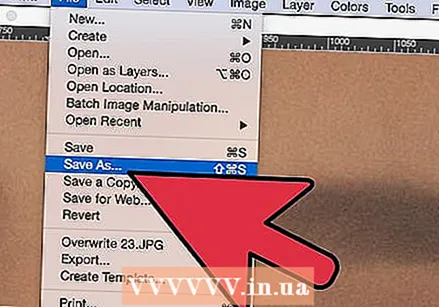 Acum ai terminat!
Acum ai terminat!



